Discord є найпопулярнішим додатком VOIP, який віддають перевагу геймерам для спілкування з іншими користувачами. Він має вбудовану функцію виявлення ігор, яка дозволяє користувачеві транслювати назву поточної гри, в яку він/вона грає, іншим. Але багато користувачів повідомили, що Discord не може виявити поточну гру, в яку вони грають.
Вас турбує ця проблема, коли функція виявлення гри в Discord перестала працювати? Тоді ви перейшли до правильного повідомлення. Тут ми перерахували деякі стратегії усунення несправностей, які можуть допомогти вам вирішити цю проблему на вашому ПК з Windows.
Зміст
Виправлення 1 – Увімкнути виявлення гри Discord
1. Натисніть на Windows кнопку «Пуск» на панелі завдань.
У рядку пошуку Windows введіть розбрат для пошуку програми.
Натисніть на Дискорд в результатах пошуку, щоб відкрити його.

2. У головному вікні Discord, що відкриється, натисніть на Налаштуваннязначок шестерні біля імені профілю користувача в нижньому лівому куті.
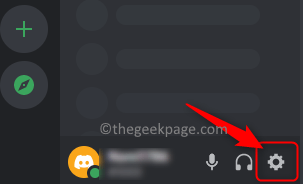
Ви побачите Налаштування користувача вікно.
3. В Налаштування вікно, прокрутіть і знайдіть ДіяльністьСтатус вкладка в Налаштування активності на лівій панелі.
РЕКЛАМА
Після вибору Статус діяльності, рухатися вправо і увімкніть перемикач поруч з Відображати поточну активність у вигляді повідомлення про статус.
Ви побачите галочку біля опції.
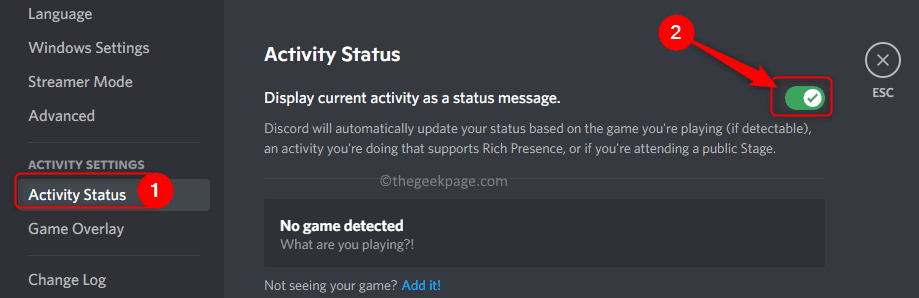
4. Закрийте вікно налаштувань і програму Discord.
Знову відкрийте Discord і подивіться, чи може Discord виявити поточну гру, у яку ви граєте.
Виправлення 2 – Додайте гру в Discord вручну
1. Відкрийте програму Discord, як зазначено вище на кроці 1.
2. Вам потрібно відкрити Налаштування користувача вікно, натиснувши на значок шестерні унизу ліворуч біля вашого імені користувача.
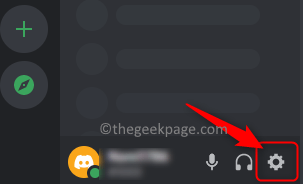
В Налаштування вікно, виберіть Статус діяльності вкладка з лівого боку.
3. Праворуч натисніть на «Додайте!» посилання біля тексту «Не бачите вашої гри?».
У вікні пошуку, що відкриється, введіть назва вашої поточної гри і виберіть його зі списку.
Вибравши гру, натисніть Додати гру кнопку, щоб побачити свою гру на Discord.
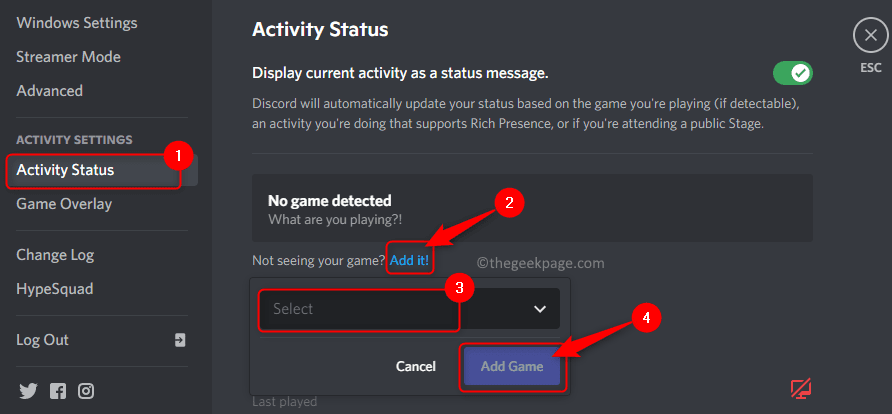
4. Закрийте Discord і перезапустіть його.
Перевірте, чи вирішено проблему, що Discord не виявляє гру.
Виправлення 3 – Оновіть Discord до останньої версії
1. Щоб оновити Discord, програма має бути запущена на вашому ПК.
2. У системному треї натисніть на маленька стрілка вгору (^) щоб розширити його.
тут, клацніть правою кнопкою миші на Значок розбрату.
У меню, що відкриється, виберіть опцію Перевірити наявність оновлень…
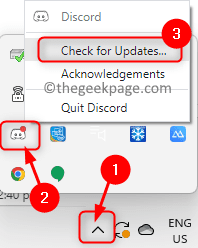
3. Зачекайте, поки Discord перевірить, чи є нові оновлення. Установіть оновлення, дотримуючись інструкцій на екрані.
4. Перезапустити клієнт Discord після оновлення. Перевірте, чи вирішено проблему виявлення гри Discord, яка не працює.
Як правило, Discord автоматично виявляє всі справжні ігри. Якщо ви граєте в неперевірені ігри, Discord їх не виявить. Тому завжди переконайтеся, що ви встановлюєте справжні ігри на свій комп’ютер.
Виправлення 4 – Видаліть та перевстановіть Discord
1. Натисніть на Windows ключ і тип програми та функції на панелі пошуку Windows.
Натисніть на Програми та функції в результатах пошуку найкращих відповідників внизу.

2. Це приведе вас до Програми та функції сторінку в Параметри Windows додаток.
На цій сторінці знайдіть розділ із назвою Список додатків і тип розбрат у вікні пошуку під ним.
3. У результатах пошуку ви побачите Дискорд додаток.
Натисніть на три вертикальні точки пов'язаний з ним і вибрати Видалити в меню.
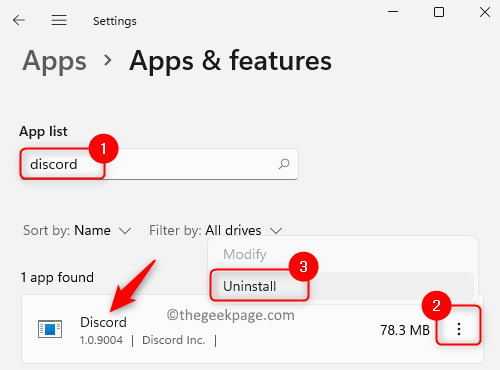
У вікні підтвердження, що з’явиться, натисніть на Видалити знову.
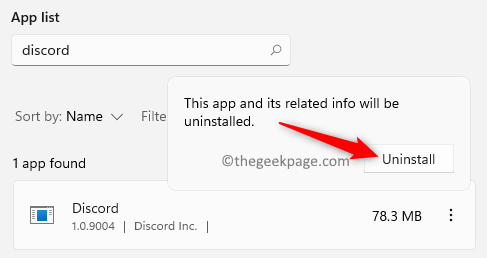
4. Зачекайте, поки Discord буде видалено з вашого ПК.
Перезапустіть вашої системи після процесу видалення.
5. Перейдіть до Офіційна сторінка завантаження для Discord.
Завантажити останню версію програми для Windows.
Відкрийте файл інсталятора та завершите встановлення програми.
6. Після перевстановлення Discord на вашому ПК запустіть його та перевірте, чи вирішено проблему виявлення гри.
Наразі все.
Чи знайшли ви цю статтю достатньо інформативною щодо усунення проблеми з виявленням гри Discord на вашому ПК з Windows? Будь ласка, повідомте нам свою думку, а також виправлення, яке спрацювало для вас.
Крок 1 - Завантажте інструмент відновлення ПК Restoro звідси
Крок 2. Натисніть «Почати сканування», щоб автоматично знайти та виправити будь-яку проблему ПК.
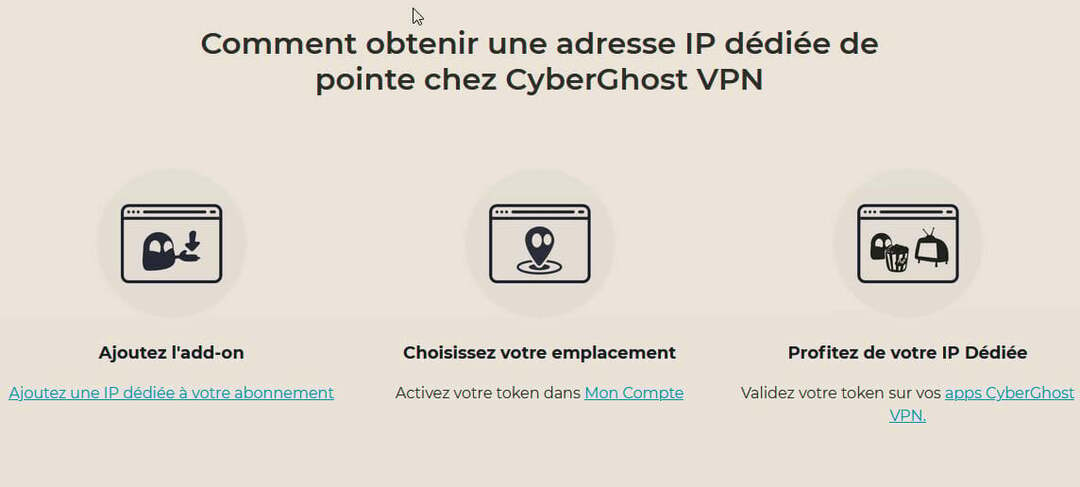
![Vous Avez Été Retiré de la Partie Fortnite [Interdiction IP]](/f/eb33aee4b53046f338b80ceb22000836.png?width=300&height=460)
